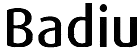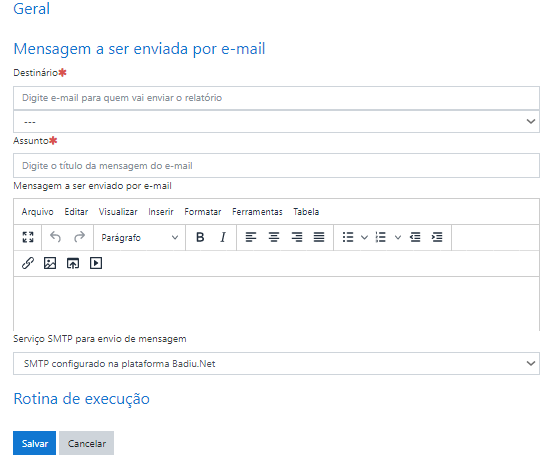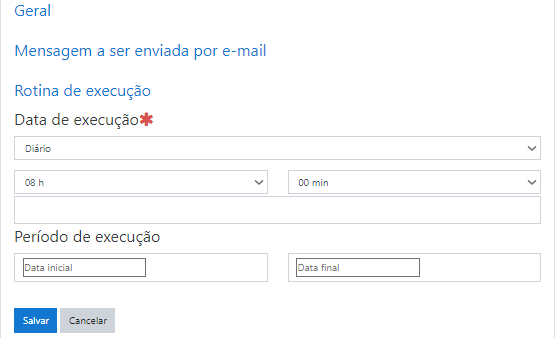Este post tem por objetivo mostrar como preencher os campos de configuração da agenda. Faz descrição de cada campo e orienta como preencher quando estiver criando ou editando uma agenda. O sistema de agenda pode ser usado em qualquer módulo desenvolvido no framework Badiu.Net como é o caso do MReport.
Você chega no formulário de configuração da agenda depois de gerar um relatório e tentar agenda-lo.
O formulário é organizado em três abas:
- Geral
- Mensagem a ser enviada por e-mail
- Rotina de execução
A primeira parte, se trata da configuração geral sobre identificação da agenda. Já a segunda parte define a configuração da mensagem que será encaminhada. Por último, é a configuração da periodicidade de execução, ou seja, até quando deve ser executado.
Geral
A figura a seguir mostra os campos do formulário, e a tabela descreve cada campo.
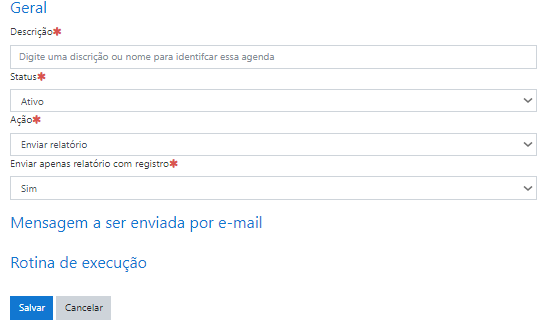
| Campo | Descrição |
| Descrição | Trata-se de um título ou texto descritivo para identificar a agenda. Como várias agendas são criadas, esse texto deve descrever o propósito da agenda. |
| Status | Este campo vem preenchido por padrão como ativo. Uma agenda ativa pode ser processada. A outra alternativa de configuração é inativa. Neste caso, agenda não será executada de forma automática via cron. É recomendado configurar o status da agenda como inativa enquanto estiver homologando ou checando cada item configurado. Também se precisar suspender execução de uma agenda já criada, mude status para inativa. |
| Ação | Trata-se da ação que a agenda deve executar. Há seguintes opções:
Por padrão vem marcado a opção Enviar relatório. Essa opção dispara mensagem de e-mail com o conteúdo do relatório. O destinatário da mensagem são endereços de e-mail definidos no campo destinatário. Pode ser também perfis cadastrados no Moodle como tutor. Esta última opção se limita a alguns tipos de relatórios. Quando um perfil é selecionado como destinatário, este recebe apenas relatório do curso em que está vinculado. A opção Enviar mensagem aos usuários filtrados no relatório significa que cada linha do relatório que tiver um campo de endereço e-mail, será usado como destinatário para encaminhar uma mensagem. Essa ação só é possível nos relatórios que retornam lista de usuários acompanhado de endereço de e-mail. |
| Enviar apenas relatório com registro | Esta configuração define se mensagem de e-mail deve ser disparada caso o filtro de relatório não retornar nenhum registro. Por padrão, vem configurado como Sim, ou seja, enviar e-mail apenas se o relatório tiver dados. Isso evita envio de e-mail vazios. Se for configurado como Não, email será enviado toda as vezes que a agenda executar. Imagine uma agenda que envia lista de novos usuários cadastrados a cada dia. Se em um determinado dia, não houver nenhum cadastro de usuário, mesmo assim será enviado um e-mail com relatório vazio. Isso pode ser útil em caso de checagem que nenhum evento ocorreu. |
Mensagem a ser enviada por e-mail
A figura a seguir mostra os campos do formulário, e a tabela descreve cada campo.
| Campo | Descrição |
| Destinatário | Neste campo deve ser cadastrado uma lista de e-mail separados por vírgula que devem receber mensagem.Se a ação da agenda for Enviar relatório, os e-mails especificados neste campo receberão o relatório processado pela agenda. Para essa ação, certos relatórios que envolvem curso, é possível selecionar, no campo a seguir, o perfil de inscrição do usuário no Moodle. Neste caso, o relatório é enviado ao e-mail do usuário que está inscrito no Moodle com o perfil selecionado. O relatório será fatiado, encaminhado apenas informações do curso vinculado ao perfil. Essa configuração é muito usada para enviar relatórios ao tutor referentes aos alunos do curso que ele está acompanhando. Se a ação da agenda for Enviar mensagem aos usuários filtrados, o e-mail cadastrado no campo destinatário receberá uma mensagem com a lista de usuários em que a mensagem foi enviada. |
| Assunto | Trata-se do título do e-mail, ou seja, assunto da mensagem que será encaminhada |
| Mensagem a ser enviado por e-mail | Neste campo digite a mensagem que deve ser enviada. Se a ação da agenda for enviar relatório, o conteúdo do relatório (tabela) será anexada a mensagem digitada. Fica logo abaixo da mensagem. |
Mensagem a ser enviada por e-mail
A figura a seguir mostra os campos do formulário, e a tabela descreve cada campo.
| Campo | Descrição |
| Data de execução | Trata-se da periodicidade em que a agenda deve ser executada. Há seguintes opções de configuração da periodicidade:
Por padrão, vem marcada a opção Data específica. No campo data vem a configuração da data hoje. As outras opções, permitem definir intervalo de valores dinâmicos. Diário - a agenda será executada todos os dias em uma determinada hora. Semanal – a agenda será executa toda semana no dia de semana especificado. Mensal - a agenda será processado todos os menes no dia especificado. Intervalo de tempo – a agenda será executada no intervalo de tempo definido. Deve ser configurado dois parâmetros: quantidade e unidade de tempo. As unidades de tempo são: minuto, hora, dia, mês e ano. Por exemplo, se for configurado 3 dias, a agenda será executada a cada intervalo de 3 dias. |
| Período de execução | Esta configuração determina o período em que a agenda deve ser executa. Esta configuração é para limitar funcionamento quando se trata de execução rotineira, especificado anteriormente. São duas datas: Data de início – é a data em que a agenda deve iniciar a execução. Data final – é a data em que a agenda deve encerrar a execução. Se as duas datas não forem definidas a agenda será executada sem fim se não for configurada como data específica. Se apenas a primeira data for definida, a agenda só se inicia a partir da data especificada. A mesma lógica se aplica na data de encerramento. |
O conjunto de campos definidos nas tabelas acima organizados em três grupos definem o escopo da agenda. Ao criar uma agenda, grande parte desses campos já vêm preenchidos com configuração padrão.
Agora que já sabe como funciona uma agenda, aproveite e explore os relatórios do MReport e planeje monitorar os cursos do Moodle de forma automática.
Se você ainda não instalou o plugin MReport no seu Moodle, aproveite clique aqui instale e explore as funcionalidade de monitoramento. Isso vai trazer muita eficiência para o seu processo de oferta de cursos online no Moodle.
Para comentar esse post ou compartilhar alguma dúvida ou sugestão, acesse o fórum de debate sobre MReport na Comunidade Badiu